Hoje o Facebook já se consolidou como pilar fundamental na estratégia de marketing digital da maioria das empresas. Mas diferente de tempos atrás, onde o que importava era o número de curtidas, hoje é possível medir com facilidade os resultados de negócio que ele possibilita.
Isso foi possível principalmente por causa dos anúncios pagos, conhecidos como Facebook Ads. Com o crescimento do número de empresas utilizando o serviço, foi necessário a criação de um painel que facilitasse o trabalho de empresas e agências.

O Facebook Business ou Gerenciador de Negócios do Facebook é uma ferramenta criada para ajudar empresas e agências a gerenciarem suas Páginas do Facebook, suas contas de anúncio e aplicativos em um só lugar.
Resumidamente, o Facebook Business permite:
- Gerenciar o acesso às Páginas e contas de anúncios em um só lugar: Saiba com clareza quem teve acesso às suas Páginas e contas de anúncios, e retire ou modifique as permissões;
- Manter suas atividades profissionais em separado: Obtenha acesso às Páginas e contas de anúncios sem a necessidade de ter que adicionar seus colegas de trabalho como amigos no Facebook.
Confira o tutorial passo-a-passo pra te ajudar a configurar o Facebook Business
1ª Etapa: Cadastro no Facebook Business
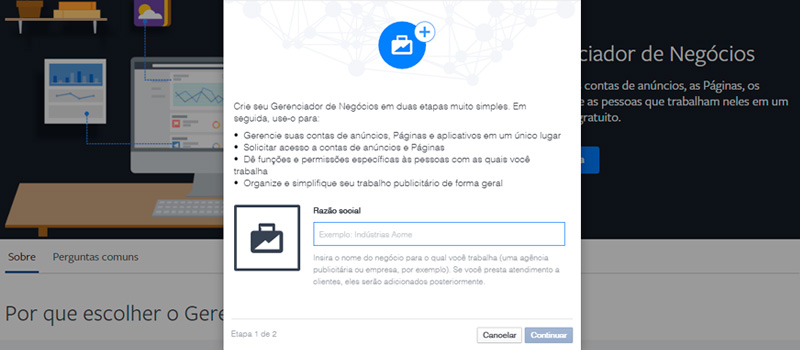
– Antes de mais nada você precisa estar logado no Facebook com a conta que criou a página e/ou sua conta de anúncios
– Acesse http://business.facebook.com
– Clique no botão ‘Criar conta’
– Preencha o campo com o nome de sua empresa, seu nome, sobrenome e e-mail comercial
Pronto, sua conta está criada!
2ª Etapa: Reivindicar Página

Finalizado o cadastro, você precisa reivindicar sua página e sua conta de anúncios, vamos começar pela página:
– Logo na primeira clique no botão ‘Guia de Configuração do Gerenciador de Negócios’;
– Clique em ‘Reivindicar Página’;
– Copie e cole a URL de sua página (Dica: começando a digitar o Facebook já mostra as opções);
– Clique em ‘Reivindicar Página’. Como você já é o administrador da página a reivindicação é aprovada automaticamente.
Se você não clicou no botão ‘Guia de Configuração do Gerenciador de Negócios’ ou precisa reivindicar outra página, siga as instruções abaixo:
– No menu superior esquerdo selecione ‘Configurações do Gerenciador de Negócios’;
– No menu da lateral esquerda, passe o mouse para expandir e clique em ‘Páginas’;
– No canto superior direito ou no centro da tela procure o botão ‘Adicionar nova Página’ > ‘Reivindicar uma Página’;
– Copie e cole a URL de sua página;
– Clique em ‘Reivindicar Página’, como você já é o administrador da página a reivindicação é aprovada automaticamente
3ª Etapa: Reivindicar Conta de Anúncios

Com a página reivindicada, falta reivindicar a Conta de anúncios, que é bem parecida com a etapa anterior:
– Logo na primeira clique no botão ‘Guia de Configuração do Gerenciador de Negócios’;
– Clique em ‘Reivindicar Conta de Anúncios’;
– Preencha com o número de identificação de sua conta de anúncios (caso não saiba, abra em uma nova aba o Gerenciador de Anúncios e clique no menu suspenso no canto superior esquerdo, onde vai mostrar todas suas contas de anúncios e seus respectivos números de identificação);

– Clique em ‘Reivindicar Conta de Anúncios’, como você já é o administrador da conta a reivindicação é aprovada automaticamente
Se você não clicou no botão ‘Guia de Configuração do Gerenciador de Negócios’ ou precisa reivindicar outra conta de anúncios, siga as instruções abaixo:
– No menu superior esquerdo selecione ‘Configurações do Gerenciador de Negócios’;
– Nesta tela, existe um menu lateral esquerdo, passe o mouse para que ele expanda e clique em ‘Contas de Anúncios’;
– Procure um botão (no canto superior direito ou no centro da tela) ‘Adicionar nova conta de anúncios’ > ‘Reivindicar uma Conta de Anúncios’;
– Preencha com o número de identificação de sua conta de anúncios (caso não saiba, abra em uma nova aba, o Gerenciador de Anúncios e clique no menu suspenso no canto superior esquerdo, onde vai mostrar todas suas contas de anúncios e seus respectivos números de identificação);
– Clique em ‘Reivindicar Conta de Anúncios’, como você já é o administrador da conta a reivindicação é aprovada automaticamente.
4ª Etapa: Adicionar/Conceder acesso a pessoas

Esta etapa é importante para empresas que precisam conceder acesso à seus funcionários, dando o tipo de acesso correto a cada um:
– No menu superior esquerdo selecione ‘Configurações do Gerenciador de Negócios’;
– Nesta tela, existe um menu lateral esquerdo, passe o mouse para que ele expanda e clique em ‘Pessoas’;
– Procure um botão (no canto superior direito ou no centro da tela) ‘Adicionar novas pessoas’;
– Preencha com os respectivos e-mails, atribuindo a função desejada (administrador ou funcionário);
– Clique em ‘Adicionar pessoas’.
Com as pessoas adicionadas ao seu Facebook Business, você precisa dar acesso à pagina e conta de anúncios:
– Ainda na página ‘Pessoas’ clique no nome da respectiva pessoa;
– No canto superior direito, clique em ‘Atribuir ativos’;
– Escolha a página ou conta de anúncios desejadas, atribua a função e clique em ‘Salvar alterações’.
Etapa Extra: Adicionar um parceiro a seu Facebook Business

Esta etapa é muito importante para a empresa que vai começar a trabalhar com alguma agência e precisa conceder acesso à sua Página do Facebook ou sua Conta de Anúncios.
Atribuindo parceiro para sua página:
– No menu superior esquerdo selecione ‘Configurações do Gerenciador de Negócios’;
– Nesta tela, no menu lateral esquerdo, passe o mouse para que ele expanda e clique em ‘Páginas’;
– Procure um botão no canto superior direito ‘Atribuir parceiro’;
– Preencha este campo o número de identificação da agência parceira.
Repita este processo para a Conta de Anúncios.
Pronto! Agora você já pode aproveitar dos benefícios do Facebook Business e gerenciar com mais facilidade suas contas de anúncios.
Caso sua empresa ainda não invista em Facebook Ads, entre em contato conosco para pensarmos juntos numa estratégia que vai gerar resultados reais para seu negócio.



